Google бар за Firefox 9, 10, 11, 12
В тази статия ще кажа и ще ви покаже как да се направи съвместима с Google Toolbar, както и новата версия на Firefox. Подходящ за всяка версия.
Има две решения на този проблем. На първо място, когато лентата е вече инсталиран и след надстройката не работи. На второ място, когато тя не съществува и че е необходимо да изтеглите и инсталирате. Да започнем с първата.
Лентата с инструменти е, но не работи
Да започнем с това - не се колебайте да изтеглите актуализациите и да ги инсталирате. След актуализиране на Firefox, ние виждаме, че Google Toolbar не е съвместим с тази версия. Но не се притеснявайте това е нормално. Сега ние се пристъпи към настройката за съвместимост. В горната част на браузъра има плот, където има инструменти за управление на огън лисица. Ние сме заинтересовани в раздела - често задавани въпроси. Натиснете. В отворилия се прозорец изберете - Информация за решаване на проблемите.

След това ние се на тази страница.
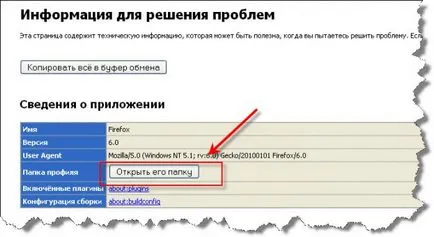
Тук, в допълнение към и ще бъде нашето Google бар. Не забравяйте за самоличност, обикновено. С другите опции не са се сблъскали. Тя изглежда като стандартен ID за Mozilla. Освен това, в графиката - папката профил, кликнете върху бутона - Отворете го папка. Ние попадат в секцията съхранение на файлове на Firefox. Тук ние се интересуваме от папка разширения. Отвори я и намери папката с идентификационния номер на нашата лента с инструменти.
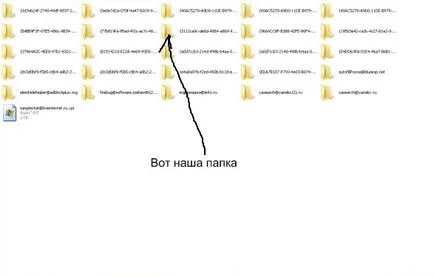
Open. Тук ние се интересуваме от файла - install.rdf. Кликнете и изберете prelozhenie опции отворен бележник. Т.е. отворете файла с Notepad. Търси линия 17, която съдържа запис
Променете номера на версия 4.0 на вашия браузър. Имам 9 версия и записване, съответно, е както следва -